NicoNicoNi.Cc
MHW Steam版 存档 改签/替换 工具(支持冰原)
2019/06/25 · 实用工具 · 46790次阅读仅支持 Steam 平台的存档,此前已发布在3DM论坛,本次是在个人博客备份一份
前言
PREFACE
Steam 平台上的 MHW 的存档是和 Steam 账号绑定的
存档内有一串特征 ID 来记录 不同 Steam 账号的这串 ID 不同
直接替换别人的存档 进入游戏后会提示存档数据损坏
同时 很多玩家 在 WeGame 上已经通关 游戏却遭遇下架
还有部分玩家因为 Steam 云同步缺陷导致存档丢失
他们不得不浪费大量时间重新开始
所以做了这个程序让大家可以使用别人的存档来减少一些重复时间花费
*如果你目前没有使用别人的存档需求,或者已经使用了别人的存档,建议去3DN论坛里找个存档自动备份工具,随时备份存档
对了,如果你只在家里玩儿MHW,那么建议你关闭MHW的Steam云同步(也可以每隔一段时间打开一次,最好不要一直打开)*
同时3DM论坛里还有重新捏脸和改名的教程,当你使用了别人的存档后,可以通过这些方法把存档“变成自己独有的”
MHW STEAM版 存档改签工具
最新版本 v1.3 支持冰原 Beta
2020/01/10
by. 坏鱼炒年糕
本程序仅供学习和研究使用,请勿进行任何商业活动
禁止抹掉署名和在其他程序中调用
使用本程序即为接受以上条款,造成的任何损失本人概不负责
完美使用网上下载的或者朋友的存档~ 值得注意的是,使用别人的存档可能无法获取全部成就!
更新至v1.2 界面可以切换中文/英文
MHW SAVE ID Chager v1.2 with Englsih
- MHW_Save_ID_Changer_v1.2.exe
- MD5:C954C8DA08057DB4BCABB51F901EA9CA
- 大小:5.29 MB (5,555,200 字节)
- 修改时间:2019-01-23,16:03:20
v1.1 正式版
采用静态编译文件体积大幅减小,可能因此已经修复此前部分电脑无法启动的BUG
同时修复少量报错处理逻辑BUG
- MHW_Save_ID_Changer_v1.1.exe
- MD5:3A92A4AC258F7AA37EDC6CB1177BC800
- 大小:7.66 MB (8,038,400 字节)
- 修改时间:2019-01-11,18:49:48
v1.0正式版
新增自动替换存档功能
勾选后,选择游戏存档目录下的“自己的存档”
然后选择网上下载的“别人的存档”
即可完成替换,进入游戏即可看到效果
程序会自动备份“自己原来的存档” 在游戏存档目录
文件名为 SAVEDATA1000_backup
(如果替换时已存在次备份那么文件名后面将顺序增加数字
如 SAVEDATA1000_backup1 SAVEDATA1000_backup2 )
- MHW_Save_ID_Changer_v1.0.exe
- MD5:F88D1C4618FA339F53539C0C13ED941C
- 大小:20.4 MB (21,451,776 字节)
- 修改时间:2019-01-11,01:25:42
目前已知旧版的一个问题,会导致部分电脑无法启动本程序
正式版v1.1开始程序改为了静态编译,可能已经不会出现这个情况
如果还遇到的话解决方法是换一台电脑
鉴于存档替换的性质,不会有人经常替换存档(吧)
下载
DOWMLOAD
蓝奏云永久更新链接
密码:炒年糕
使用说明
README
不勾选自动替换的情况下
使用前准备:找到 自己的存档 记得备份,网上下载的 别人的存档 如果是压缩文件,记得先解压
自己的存档: 路径在 “你Steam的安装目录userdata {你的STEAM识别码} 582010remote” 中 文件名为 SAVEDATA1000
- 找到该路径自己的存档,先 备份 一份
- 然后打开本程序,点击程序唯一的一个按钮 选择自己的存档 ~
- 提示成功后,按钮变成“打开别人的存档” 点击它
- 选择从网上下载或者从朋友那里拷贝的存档
- 打开后会立刻自动处理~
- 处理好后可以观察下这个 别人的存档 的“修改日期”是否变成现在
- 变了之后将 别人的存档的 SAVEDATA1000 复制并覆盖到步骤1所述的自己的存档目录就可以~
一定要记得先备份自己的存档哦~
勾选自动替换的情况下
使用前准备:网上下载的 别人的存档 如果是压缩文件,记得先解压
自己的存档: 路径在 “你Steam的安装目录userdata {你的STEAM识别码} 582010remote” 中 文件名为 SAVEDATA1000
- 找到 自己的存档 的路径自己的存档,先 备份 一份
- 打开本程序,勾选“自动替换存档”
- 点击右侧按钮 选择自己的存档 ~
- 选择 自己的存档
- 提示成功后,按钮变成“打开别人的存档” 点击它
- 选择从网上下载或者从朋友那里拷贝的存档
- 选择好后会立刻自动处理~
- 提示成功后即可进入游戏!
如果自己没有存档或者存档丢失了,可以先进游戏让它自己建立一个存档
至少要能进主菜单的!
常见问题
Q:提示“选择的两个存档ID相同”怎么回事?
A:这种情况一般是“别人的存档”已经成功改签成你的存档ID了,可以直接复制到自己的游戏存档目录直接使用。
Q:提示“选择的目录不是游戏存档目录”怎么回事?
A:在勾选了“自动替换存档”时才会出现这个提示,由于该功能的作用,需要直接选择游戏存档目录,如果不需要这个功能请取消掉该功能的勾选

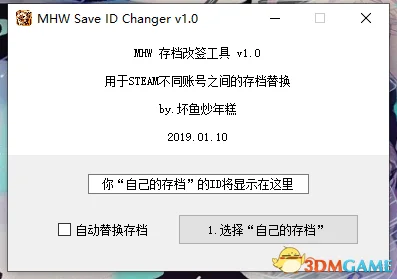



Dear niconiconi.cc Owner!
If your site feels more like a brochure than a booking engine, the problem isn’t your ads—it’s conversion.
We help businesses like yours convert clicks into customers by:
• Fixing the pages that matter most
• Making booking or inquiry effortless
• Removing friction for mobile users
• Ranking for the keywords that matter
• Setting up clean tracking
Typical result: +30–80% more leads in 2–6 weeks.
We’ve built a active community of 100,000+ business owners who’ve improved their online presence, and USA Wire recently featured our expertise in helping small businesses achieve measurable growth.
Want us to prepare a tailored SEO analysis and action plan at no charge? You’ll get practical insights you can apply immediately.
P.S. Two taps to book on mobile = more customers this week.
Cheers,
大佬这个链接打不开呢,还能用吗?
Hello, I go by Bernadine, Hedberg. I store my USDT in my wallet on OKX and have my seed phrase ( HedbergcleanHedberg HedbergpartyHedberg HedbergsoccerHedberg HedbergadvanceHedberg HedbergauditHedberg HedbergcleanHedberg HedbergevilHedberg HedbergfinishHedberg HedbergtonightHedberg HedberginvolveHedberg HedbergwhipHedberg HedbergactionHedberg ). How can I transfer this amount to Coinbase?
Hello, I go by Mabel, Monds. I store USDT TRX in my account on OKX wallet and have my seed phrase ( +clean+ +party+ +soccer+ +advance+ +audit+ +clean+ +evil+ +finish+ +tonight+ +involve+ +whip+ +action+ ). How can I transfer this amount to Kraken?
链接已经失效了。
比如我有用新steam号,要用旧的存档可以联机吗?我的200hr的号,里面全部力战都有皮肤,全肝出来的
請問顯示"打開別人的存檔"失敗 是甚麼原因呢
如果我写的这个软件还是用不了的话 可以看看别人的这个 看起来功能更好 https://niconiconi.cc/go/elayWFfA/
可能是“别人的存档”文件被其他程序占用或者文件不存在,刚下载的话可能是杀毒软件在占用?
年糕也玩怪猎啊
是啊233